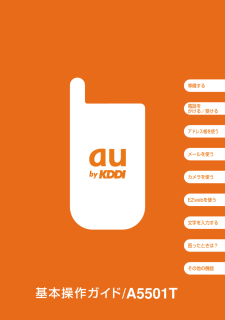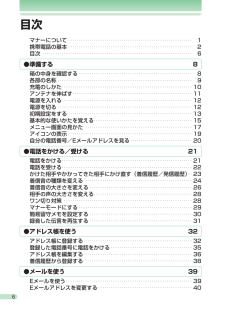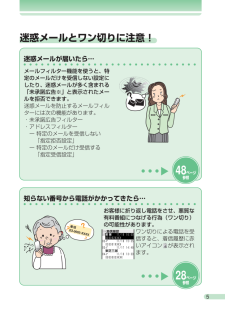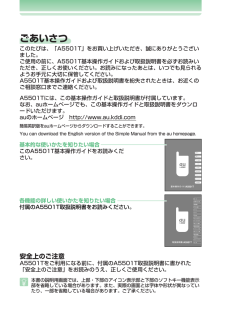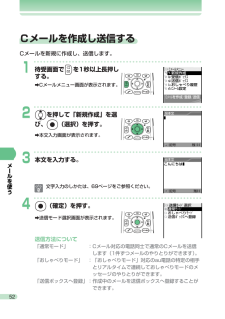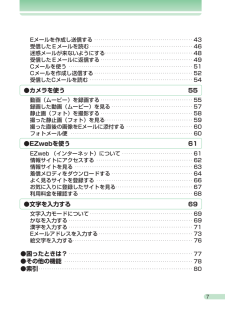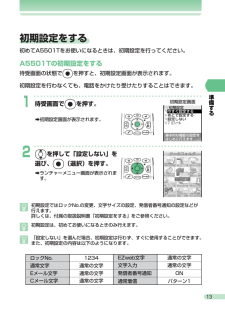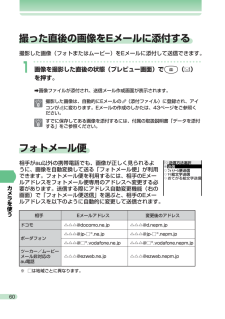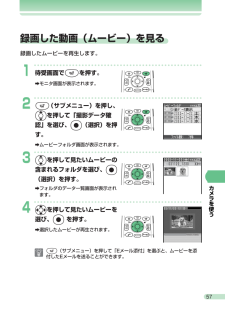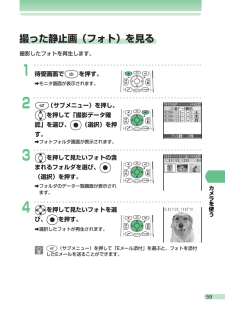Q&A
取扱説明書・マニュアル (文書検索対応分のみ)
"メール"5 件の検索結果
"メール"40 - 50 件目を表示
全般
質問者が納得30日未満のものだけできます。
Eメールのその他の設定から、Eメールヘッダー情報。
そこで、購入時登録した暗証番号をいれると過去30日にのぼっての受信したメールがでてきます。
見たいメールをクリックすれば、内容等も見れます。
内容の一番したに削除等の操作ボタンがあります。
http://chiebukuro.yahoo.co.jp/service/question_detail.php?queId=6696173
7242日前view56
全般
質問者が納得メールボタン
↓
Eメール設定
↓
その他の設定
↓
メールフィルター
↓
契約時の暗証番号入力(失念の場合はauショップへ!)
↓
アドレスフィルター
↓
全受信にする
↓
終わり。
※もし拒否を解除したいのが1件だけなら、指定拒否設定のリストの中から受信したい人のアドレスを消すだけ。
これでも駄目ならauショップか客センへ!!
7385日前view66
全般
質問者が納得私もauでTOSHIBAを2年弱使っています。あなたの話の内容であればバッテリーがおかしくなっているのかもしれません(水に濡れたか何かで)。1年ちょっとであれば無償で点検してもらえるのでauショップに行って検査してもらうといいですよ。
バッテリーがもつとかもたないは、auとかdocomoとかは関係ないと思います。
7547日前view38
全般
質問者が納得東芝のメーカーサイトならタダかと思いますよ、EZボタンを長押しするとメーカーサイトが開かれますので内容を確認してください。
東芝ユーザーなら無料で利用できますよ、着メロも手に入りますし。
7556日前view45
全般
質問者が納得その写真は、100KB以上ですか?
100KB以下なら多分添付できますよ。(@^〇^@)
7641日前view28
基本操作ガイド/A5501T準備する 電話を かける/受ける アドレス帳を使う メールを使う カメラを使う EZwebを使う 文字を入力する 困ったときは? その他の機能
6目次 マナーについて 1 携帯電話の基本 2 目次 6 箱の中身を確認する 8 各部の名称 9 充電のしかた 10 アンテナを伸ばす 11 電源を入れる 12 電源を切る 12 初期設定をする 13 基本的な使いかたを覚える 15 メニュー画面の見かた 17 アイコンの表示 19 自分の電話番号/Eメールアドレスを見る 20 電話をかける 21 電話を受ける 22 かけた相手やかかってきた相手にかけ直す(着信履歴/発信履歴) 23 着信音の種類を変える 24 着信音の大きさを変える 26 相手の声の大きさを変える 28 ワン切り対策 28 マナーモードにする 29 簡易留守メモを設定する 30 録音した伝言を再生する 31 アドレス帳に登録する 32 登録した電話番号に電話をかける 35 アドレス帳を編集する 36 着信履歴から登録する 38 Eメールを使う 39 Eメールアドレスを変更する 40・・・・・・・・・・・・・・・・・・・・・・・・・・・・・・・・・・・・・・・・・・・・・・・・・・・・・・・・・・ ・・・・・・・・・・...
5迷惑メールとワン切りに注意! 48 ページ 参照 迷惑メールが届いたら⋯ メールフィルター機能を使うと、特 定のメールだけを受信しない設定に したり、迷惑メールが多く含まれる 「未承諾広告※」と表示されたメー ルを拒否できます。 迷惑メールを防止するメールフィル ターには次の機能があります。 ・未承諾広告フィルター ・アドレスフィルター ー 特定のメールを受信しない 「指定拒否設定」 ー 特定のメールだけ受信する 「指定受信設定」 28 ページ 参照 知らない番号から電話がかかってきたら⋯ お客様に折り返し電話をさせ、悪質な有料番組につなげる行為(ワン切り)の可能性があります。 ワン切りによる電話を受信すると、着信履歴に赤いアイコン が表示されます。 着信 03-0002-XXXX 着信履歴 01 11/19 16:00 030002XXXX 02 11/18 15:35 030001XXXX 03 11/17 14:48 東芝三郎 04 11/16 13:30 0900003XXXX
取扱説明書/A5501T目 次 ご利用いただく前に 電話機能 アドレス帳 メール カメラ EZwebEZアプリ (BREWTM) データフォルダ 音/バイブ設定 画面/照明設定 プライバシー設定 時計/スケジュール機能 便利な機能 文字入力 auのネットワークサービス 付 録 このたびは、「A5501T」をお買い上げいただき、誠にありがとうございました。 ご使用の前に、A5501T基本操作ガイドおよび取扱説明書を必ずお読みいただき、正しくお使いください。お読みになったあとは、いつでも見られるようお手元に大切に保管してください。 A5501T基本操作ガイドおよび取扱説明書を紛失されたときは、お近くのご相談窓口までご連絡ください。 A5501Tには、この基本操作ガイドと取扱説明書が付属しています。 なお、auホームページでも、この基本操作ガイドと取扱説明書をダウンロードいただけます。 auのホームページ http://www.au.kddi.com 簡易英訳版をauホームページからダウンロードすることができます。 You can download the English version of the Sim...
52メ ルを使う Cメールを作成し送信する 12bを押して「新規作成」を選び、z(選択)を押す。 Cメールを新規に作成し、送信します。 aCメールメニュー画面が表示されます。 a本文入力画面が表示されます。 文字入力のしかたは、69ページをご参照ください。 34z(確定)を押す。 本文を入力する。 a送信モード選択画面が表示されます。 待受画面でSを1秒以上長押しする。 送信方法について 「通常モード」 :Cメール対応の電話同士で通常のCメールを送信 します(1件ずつメールのやりとりができます) 。 「おしゃべりモード」 :「おしゃべりモード」対応のau電話の特定の相手 とリアルタイムで連続しておしゃべりモードのメ ッセージのやりとりができます。 「送信ボックスへ登録」:作成中のメールを送信ボックスへ登録することが できます。 ■ 本文 :記号 残100 こんにちは ■ 本文 :記号 残90 おしゃ...
7Eメールを作成し送信する 43 受信したEメールを読む 46 迷惑メールが来ないようにする 48 受信したEメールに返信する 49 Cメールを使う 51 Cメールを作成し送信する 52 受信したCメールを読む 54 動画(ムービー)を録画する 55 録画した動画(ムービー)を見る 57 静止画(フォト)を撮影する 58 撮った静止画(フォト)を見る 59 撮った直後の画像をEメールに添付する 60 フォトメール便 60 EZweb (インターネット)について 61 情報サイトにアクセスする 62 情報サイトを見る 63 着信メロディをダウンロードする 64 よく見るサイトを登録する 66 お気に入りに登録したサイトを見る 67 利用料金を確認する 68 文字入力モードについて 69 かなを入力する 69 漢字を入力する 71 Eメールアドレスを入力する 73 絵文字を入力する 76 ●困ったときは? 77 ●その他の機能 78 ●索引 80・・・・・・・・・・・・・・・・・・・・・・・・・・・・・・・・・・・・・・・・・・・・・・ ・...
13準備する EZweb文字 発信者番号通知 通常着信 通常の文字 文字入力 通常の文字 ONパターン1初期設定をする 12bを押して「設定しない」を選び、z(選択)を押す。 待受画面でzを押す。 待受画面の状態でzを押すと、初期設定画面が表示されます。 初期設定を行わなくても、電話をかけたり受けたりすることはできます。 初めてA5501Tをお使いになるときは、初期設定を行ってください。 A5501Tの初期設定をする a初期設定画面が表示されます。 aランチャーメニュー画面が表示されます。 ロックNo.通常文字 Eメール文字 Cメール文字 1234通常の文字 通常の文字 通常の文字 初期設定画面 初期設定ではロックNo.の変更、文字サイズの設定、発信者番号通知の設定などが行えます。 詳しくは、付属の取扱説明書「初期設定をする」をご参照ください。 初期設定は、初めてお使いになるときのみ行えます。 「設定しない」を選んだ場合、初期設定は行わず、すぐに使用することができます。また、初期設定の内容は以下のようになります。 あとで設定する 設定しない フ゜ロフィール 今すぐ設定する 初期...
60カメラを使う 撮った直後の画像をEメールに添付する 1撮影した画像(フォトまたはムービー)をEメールに添付して送信できます。 フォトメール便 相手がau以外の携帯電話でも、画像が正しく見られるように、画像を自動変換して送る「フォトメール便」が利用できます。フォトメール便を利用するには、相手のEメールアドレスをフォトメール便専用のアドレスへ変更する必要があります。送信する際にアドレス自動変更機能(右の画面)で「フォトメール便送信」を選ぶと、相手のEメールアドレスを以下のように自動的に変更して送信されます。 a画像ファイルが添付され、送信メール作成画面が表示されます。 画像を撮影した直後の状態(プレビュー画面)でE( )を押す。 撮影した画像は、自動的にEメールの (添付ファイル)に登録され、アイコンが に変わります。Eメールの作成のしかたは、43ページをご参照ください。 すでに保存してある画像を添付するには、付属の取扱説明書「データを添付する」をご参照ください。 相手 ドコモ ボーダフォン ツーカー/ムービー メール非対応の au電話 Eメールアドレス △△△@docomo.ne.jp...
57カメラを使う 2003ー11ー22( 土) 録画した動画(ムービー)を見る 12"(サブメニュー)を押し、bを押して「撮影データ確認」を選び、z(選択)を押す。 3bを押して見たいムービーの含まれるフォルダを選び、z (選択)を押す。 4aを押して見たいムービーを選び、z を押す。 待受画面で"を押す。 録画したムービーを再生します。 aモニタ画面が表示されます。 aムービーフォルダ画面が表示されます。 aフォルダのデータ一覧画面が表示されます。 a選択したムービーが再生されます。 "(サブメニュー)を押して「Eメール添付」を選ぶと、ムービーを添付したEメールを送ることができます。 2003ー11ー20( 木) 2003ー11ー19( 水) 全テ゛ータ 表示 ムーヒ゛ーフォルタ゛ ×××× ファイル 数: 7 件 031122_1230 XX 2003-11-22(土)×××× 03/11/22 12:30 XXXmXXs/XXXmXXs
59カメラを使う 2003ー11ー22( 土) 撮った静止画(フォト)を見る 13bを押して見たいフォトの含まれるフォルダを選び、z(選択)を押す。 4aを押して見たいフォトを選び、zを押す。 撮影したフォトを再生します。 aモニタ画面が表示されます。 aフォトフォルダ画面が表示されます。 aフォルダのデータ一覧画面が表示されます。 a選択したフォトが再生されます。 2"(サブメニュー)を押し、bを押して「撮影データ確認」を選び、z(選択)を押す。 待受画面でEを押す。 031122_1230~01 "(サブメニュー)を押して「Eメール添付」を選ぶと、フォトを添付したEメールを送ることができます。 2003ー11ー20( 木) 2003ー11ー17( 月) 全テ゛ータ 表示 フォトフォルタ゛ ×××× ファイル 数: 12 件 031122_1230 X 2003-11-22(土)××××
- 1